OPEL ASTRA K 2017.5 Instruktionsbog til Infotainment (in Danish)
Manufacturer: OPEL, Model Year: 2017.5, Model line: ASTRA K, Model: OPEL ASTRA K 2017.5Pages: 167, PDF Size: 2.99 MB
Page 141 of 167
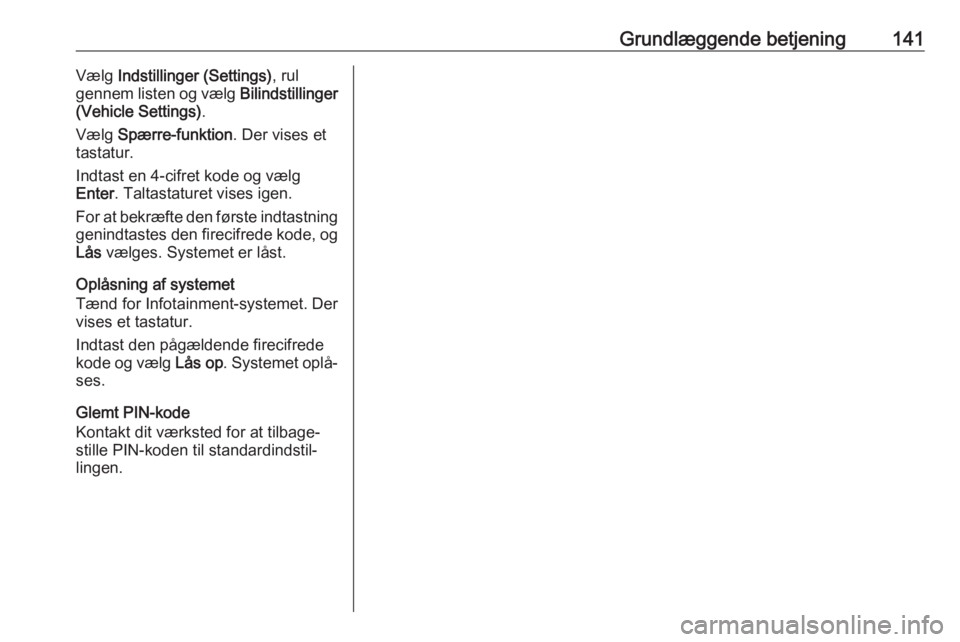
Grundlæggende betjening141Vælg Indstillinger (Settings) , rul
gennem listen og vælg Bilindstillinger
(Vehicle Settings) .
Vælg Spærre-funktion . Der vises et
tastatur.
Indtast en 4-cifret kode og vælg
Enter . Taltastaturet vises igen.
For at bekræfte den første indtastning
genindtastes den firecifrede kode, og Lås vælges. Systemet er låst.
Oplåsning af systemet
Tænd for Infotainment-systemet. Der
vises et tastatur.
Indtast den pågældende firecifrede
kode og vælg Lås op. Systemet oplå‐
ses.
Glemt PIN-kode
Kontakt dit værksted for at tilbage‐
stille PIN-koden til standardindstil‐
lingen.
Page 142 of 167
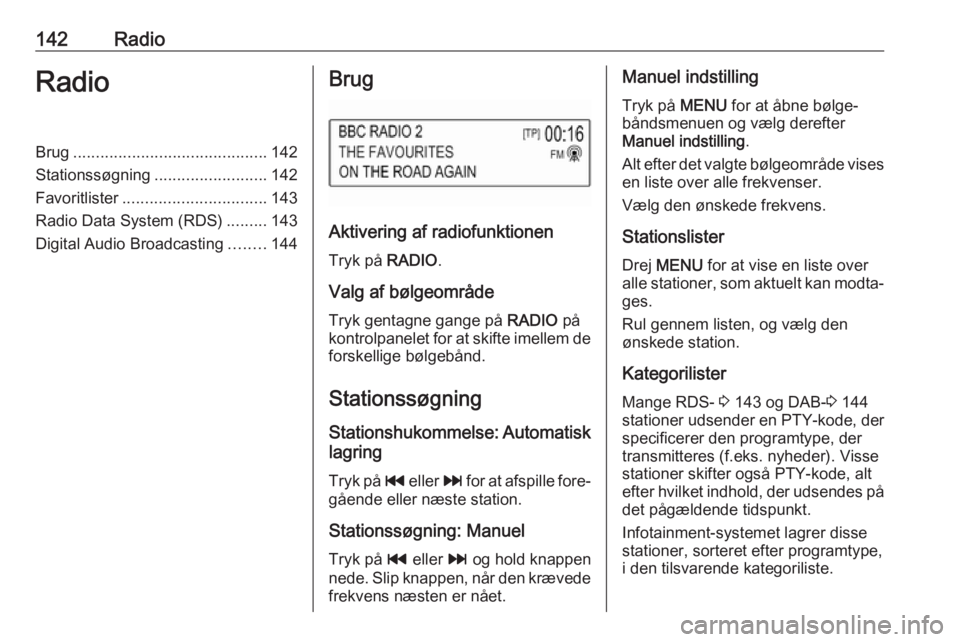
142RadioRadioBrug........................................... 142
Stationssøgning .........................142
Favoritlister ................................ 143
Radio Data System (RDS) .........143
Digital Audio Broadcasting ........144Brug
Aktivering af radiofunktionen
Tryk på RADIO.
Valg af bølgeområde
Tryk gentagne gange på RADIO på
kontrolpanelet for at skifte imellem de forskellige bølgebånd.
Stationssøgning
Stationshukommelse: Automatisk lagring
Tryk på t eller v for at afspille fore‐
gående eller næste station.
Stationssøgning: Manuel
Tryk på t eller v og hold knappen
nede. Slip knappen, når den krævede
frekvens næsten er nået.
Manuel indstilling
Tryk på MENU for at åbne bølge‐
båndsmenuen og vælg derefter
Manuel indstilling .
Alt efter det valgte bølgeområde vises en liste over alle frekvenser.
Vælg den ønskede frekvens.
Stationslister
Drej MENU for at vise en liste over
alle stationer, som aktuelt kan modta‐
ges.
Rul gennem listen, og vælg den
ønskede station.
Kategorilister Mange RDS- 3 143 og DAB- 3 144
stationer udsender en PTY-kode, der specificerer den programtype, der
transmitteres (f.eks. nyheder). Visse
stationer skifter også PTY-kode, alt
efter hvilket indhold, der udsendes på
det pågældende tidspunkt.
Infotainment-systemet lagrer disse
stationer, sorteret efter programtype,
i den tilsvarende kategoriliste.
Page 143 of 167
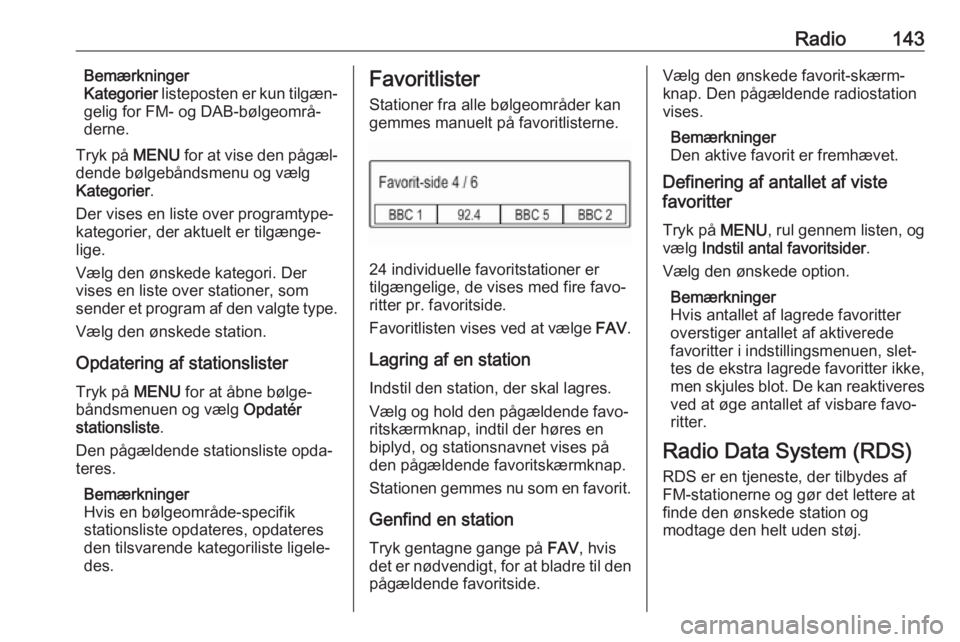
Radio143Bemærkninger
Kategorier listeposten er kun tilgæn‐
gelig for FM- og DAB-bølgeområ‐ derne.
Tryk på MENU for at vise den pågæl‐
dende bølgebåndsmenu og vælg
Kategorier .
Der vises en liste over programtype‐
kategorier, der aktuelt er tilgænge‐
lige.
Vælg den ønskede kategori. Der
vises en liste over stationer, som
sender et program af den valgte type.
Vælg den ønskede station.
Opdatering af stationslister Tryk på MENU for at åbne bølge‐
båndsmenuen og vælg Opdatér
stationsliste .
Den pågældende stationsliste opda‐
teres.
Bemærkninger
Hvis en bølgeområde-specifik
stationsliste opdateres, opdateres
den tilsvarende kategoriliste ligele‐
des.Favoritlister
Stationer fra alle bølgeområder kangemmes manuelt på favoritlisterne.
24 individuelle favoritstationer er
tilgængelige, de vises med fire favo‐
ritter pr. favoritside.
Favoritlisten vises ved at vælge FAV.
Lagring af en station
Indstil den station, der skal lagres.
Vælg og hold den pågældende favo‐
ritskærmknap, indtil der høres en
biplyd, og stationsnavnet vises på
den pågældende favoritskærmknap.
Stationen gemmes nu som en favorit.
Genfind en station
Tryk gentagne gange på FAV, hvis
det er nødvendigt, for at bladre til den pågældende favoritside.
Vælg den ønskede favorit-skærm‐
knap. Den pågældende radiostation
vises.
Bemærkninger
Den aktive favorit er fremhævet.
Definering af antallet af viste
favoritter
Tryk på MENU, rul gennem listen, og
vælg Indstil antal favoritsider .
Vælg den ønskede option.
Bemærkninger
Hvis antallet af lagrede favoritter
overstiger antallet af aktiverede
favoritter i indstillingsmenuen, slet‐ tes de ekstra lagrede favoritter ikke,
men skjules blot. De kan reaktiveres ved at øge antallet af visbare favo‐
ritter.
Radio Data System (RDS) RDS er en tjeneste, der tilbydes af
FM-stationerne og gør det lettere at
finde den ønskede station og
modtage den helt uden støj.
Page 144 of 167
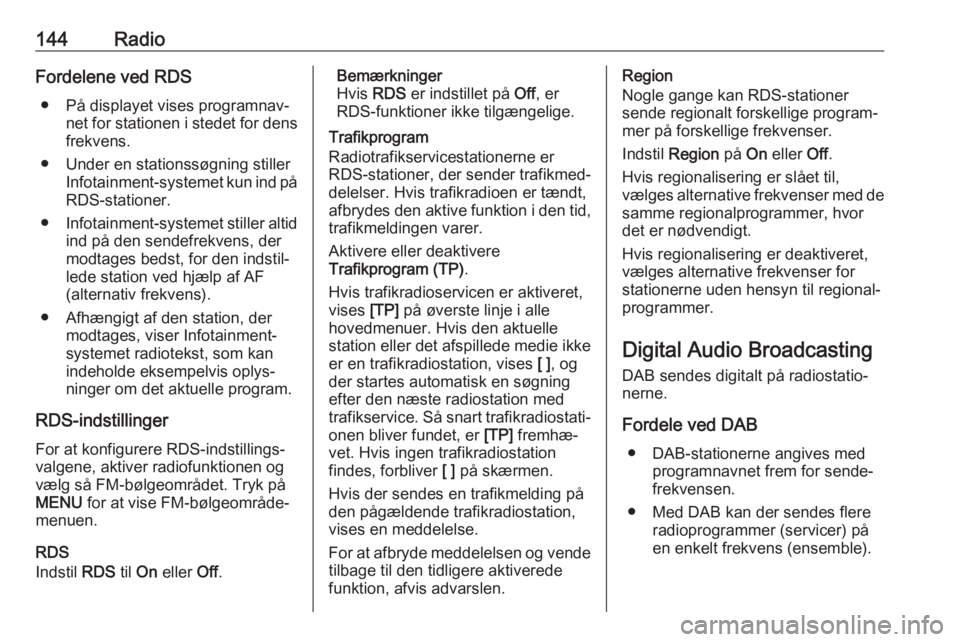
144RadioFordelene ved RDS● På displayet vises programnav‐ net for stationen i stedet for dens
frekvens.
● Under en stationssøgning stiller Infotainment-systemet kun ind påRDS-stationer.
● Infotainment-systemet stiller altid
ind på den sendefrekvens, der
modtages bedst, for den indstil‐
lede station ved hjælp af AF
(alternativ frekvens).
● Afhængigt af den station, der modtages, viser Infotainment-
systemet radiotekst, som kan
indeholde eksempelvis oplys‐
ninger om det aktuelle program.
RDS-indstillinger For at konfigurere RDS-indstillings‐valgene, aktiver radiofunktionen og
vælg så FM-bølgeområdet. Tryk på MENU for at vise FM-bølgeområde‐
menuen.
RDS
Indstil RDS til On eller Off.Bemærkninger
Hvis RDS er indstillet på Off, er
RDS-funktioner ikke tilgængelige.
Trafikprogram
Radiotrafikservicestationerne er
RDS-stationer, der sender trafikmed‐ delelser. Hvis trafikradioen er tændt,
afbrydes den aktive funktion i den tid,
trafikmeldingen varer.
Aktivere eller deaktivere
Trafikprogram (TP) .
Hvis trafikradioservicen er aktiveret,
vises [TP] på øverste linje i alle
hovedmenuer. Hvis den aktuelle
station eller det afspillede medie ikke
er en trafikradiostation, vises [ ], og
der startes automatisk en søgning
efter den næste radiostation med
trafikservice. Så snart trafikradiostati‐ onen bliver fundet, er [TP] fremhæ‐
vet. Hvis ingen trafikradiostation
findes, forbliver [ ] på skærmen.
Hvis der sendes en trafikmelding på
den pågældende trafikradiostation,
vises en meddelelse.
For at afbryde meddelelsen og vende
tilbage til den tidligere aktiverede
funktion, afvis advarslen.Region
Nogle gange kan RDS-stationer
sende regionalt forskellige program‐ mer på forskellige frekvenser.
Indstil Region på On eller Off.
Hvis regionalisering er slået til,
vælges alternative frekvenser med de samme regionalprogrammer, hvor
det er nødvendigt.
Hvis regionalisering er deaktiveret, vælges alternative frekvenser for
stationerne uden hensyn til regional‐
programmer.
Digital Audio Broadcasting DAB sendes digitalt på radiostatio‐
nerne.
Fordele ved DAB ● DAB-stationerne angives med programnavnet frem for sende‐
frekvensen.
● Med DAB kan der sendes flere radioprogrammer (servicer) på
en enkelt frekvens (ensemble).
Page 145 of 167
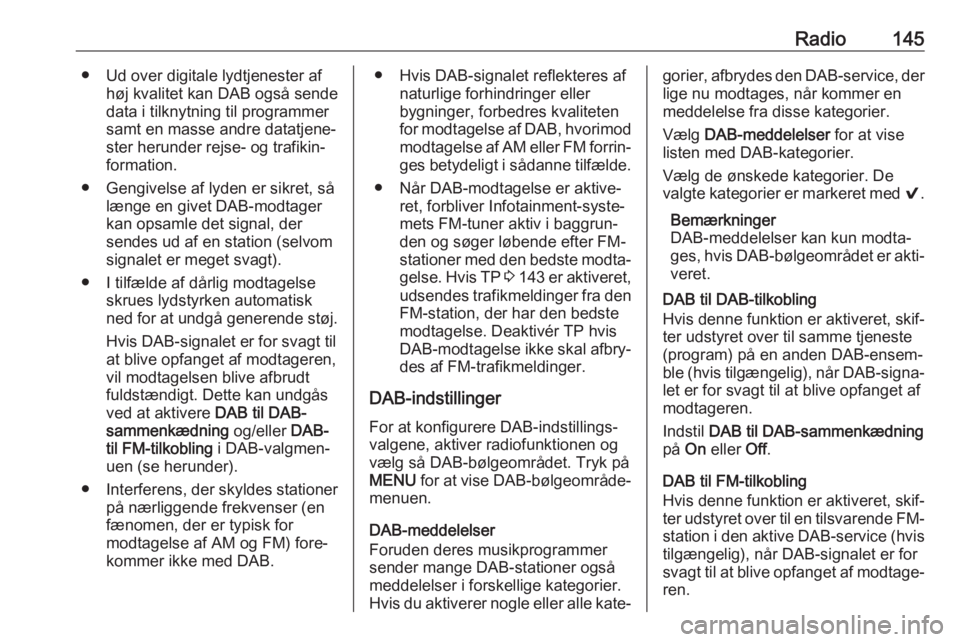
Radio145● Ud over digitale lydtjenester afhøj kvalitet kan DAB også sendedata i tilknytning til programmer
samt en masse andre datatjene‐
ster herunder rejse- og trafikin‐
formation.
● Gengivelse af lyden er sikret, så længe en givet DAB-modtagerkan opsamle det signal, der
sendes ud af en station (selvom
signalet er meget svagt).
● I tilfælde af dårlig modtagelse skrues lydstyrken automatisk
ned for at undgå generende støj.
Hvis DAB-signalet er for svagt til at blive opfanget af modtageren,
vil modtagelsen blive afbrudt
fuldstændigt. Dette kan undgås
ved at aktivere DAB til DAB-
sammenkædning og/eller DAB-
til FM-tilkobling i DAB-valgmen‐
uen (se herunder).
● Interferens, der skyldes stationer
på nærliggende frekvenser (enfænomen, der er typisk for
modtagelse af AM og FM) fore‐
kommer ikke med DAB.● Hvis DAB-signalet reflekteres af naturlige forhindringer eller
bygninger, forbedres kvaliteten
for modtagelse af DAB, hvorimod modtagelse af AM eller FM forrin‐ ges betydeligt i sådanne tilfælde.
● Når DAB-modtagelse er aktive‐ ret, forbliver Infotainment-syste‐
mets FM-tuner aktiv i baggrun‐
den og søger løbende efter FM- stationer med den bedste modta‐ gelse. Hvis TP 3 143 er aktiveret,
udsendes trafikmeldinger fra den FM-station, der har den bedstemodtagelse. Deaktivér TP hvisDAB-modtagelse ikke skal afbry‐
des af FM-trafikmeldinger.
DAB-indstillinger For at konfigurere DAB-indstillings‐
valgene, aktiver radiofunktionen og
vælg så DAB-bølgeområdet. Tryk på
MENU for at vise DAB-bølgeområde‐
menuen.
DAB-meddelelser
Foruden deres musikprogrammer sender mange DAB-stationer også
meddelelser i forskellige kategorier.
Hvis du aktiverer nogle eller alle kate‐gorier, afbrydes den DAB-service, der lige nu modtages, når kommer en
meddelelse fra disse kategorier.
Vælg DAB-meddelelser for at vise
listen med DAB-kategorier.
Vælg de ønskede kategorier. De
valgte kategorier er markeret med 9.
Bemærkninger
DAB-meddelelser kan kun modta‐
ges, hvis DAB-bølgeområdet er akti‐ veret.
DAB til DAB-tilkobling
Hvis denne funktion er aktiveret, skif‐
ter udstyret over til samme tjeneste
(program) på en anden DAB-ensem‐
ble (hvis tilgængelig), når DAB-signa‐
let er for svagt til at blive opfanget af
modtageren.
Indstil DAB til DAB-sammenkædning
på On eller Off.
DAB til FM-tilkobling
Hvis denne funktion er aktiveret, skif‐
ter udstyret over til en tilsvarende FM- station i den aktive DAB-service (hvis tilgængelig), når DAB-signalet er forsvagt til at blive opfanget af modtage‐
ren.
Page 146 of 167
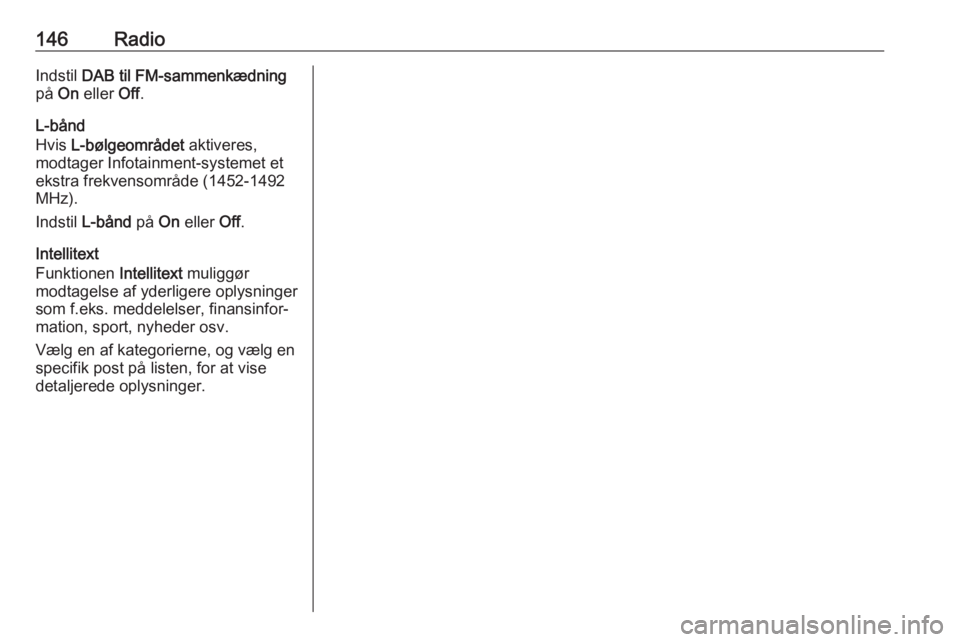
146RadioIndstil DAB til FM-sammenkædning
på On eller Off.
L-bånd
Hvis L-bølgeområdet aktiveres,
modtager Infotainment-systemet et ekstra frekvensområde (1452-1492
MHz).
Indstil L-bånd på On eller Off.
Intellitext
Funktionen Intellitext muliggør
modtagelse af yderligere oplysninger
som f.eks. meddelelser, finansinfor‐
mation, sport, nyheder osv.
Vælg en af kategorierne, og vælg en
specifik post på listen, for at vise
detaljerede oplysninger.
Page 147 of 167
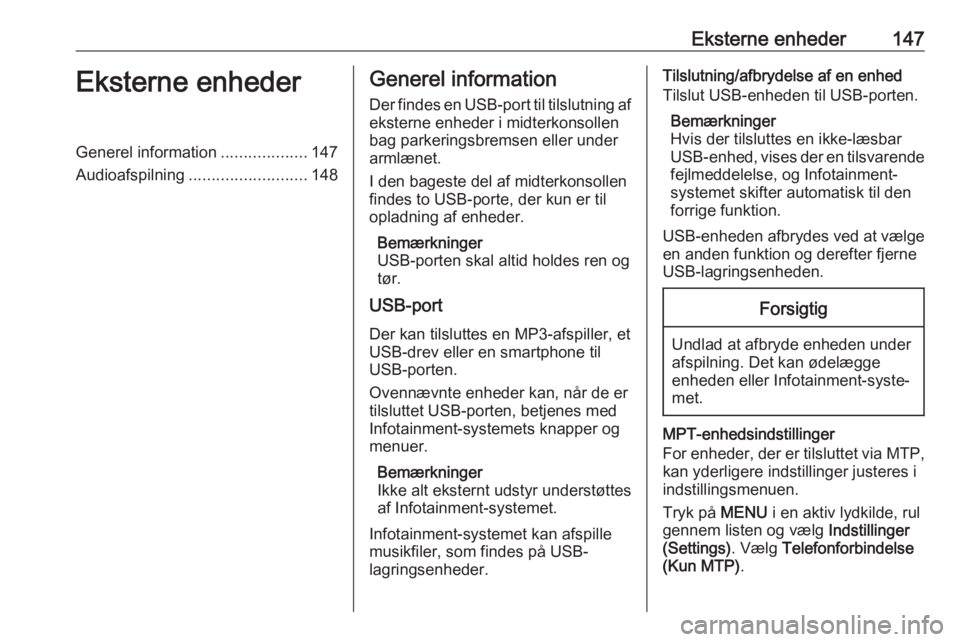
Eksterne enheder147Eksterne enhederGenerel information...................147
Audioafspilning .......................... 148Generel information
Der findes en USB-port til tilslutning af eksterne enheder i midterkonsollen
bag parkeringsbremsen eller under
armlænet.
I den bageste del af midterkonsollen
findes to USB-porte, der kun er til
opladning af enheder.
Bemærkninger
USB-porten skal altid holdes ren og
tør.
USB-port
Der kan tilsluttes en MP3-afspiller, et
USB-drev eller en smartphone til
USB-porten.
Ovennævnte enheder kan, når de er tilsluttet USB-porten, betjenes med Infotainment-systemets knapper og
menuer.
Bemærkninger
Ikke alt eksternt udstyr understøttes
af Infotainment-systemet.
Infotainment-systemet kan afspille
musikfiler, som findes på USB-
lagringsenheder.Tilslutning/afbrydelse af en enhed
Tilslut USB-enheden til USB-porten.
Bemærkninger
Hvis der tilsluttes en ikke-læsbar
USB-enhed, vises der en tilsvarende
fejlmeddelelse, og Infotainment-
systemet skifter automatisk til den
forrige funktion.
USB-enheden afbrydes ved at vælge
en anden funktion og derefter fjerne
USB-lagringsenheden.Forsigtig
Undlad at afbryde enheden under
afspilning. Det kan ødelægge
enheden eller Infotainment-syste‐
met.
MPT-enhedsindstillinger
For enheder, der er tilsluttet via MTP,
kan yderligere indstillinger justeres i
indstillingsmenuen.
Tryk på MENU i en aktiv lydkilde, rul
gennem listen og vælg Indstillinger
(Settings) . Vælg Telefonforbindelse
(Kun MTP) .
Page 148 of 167
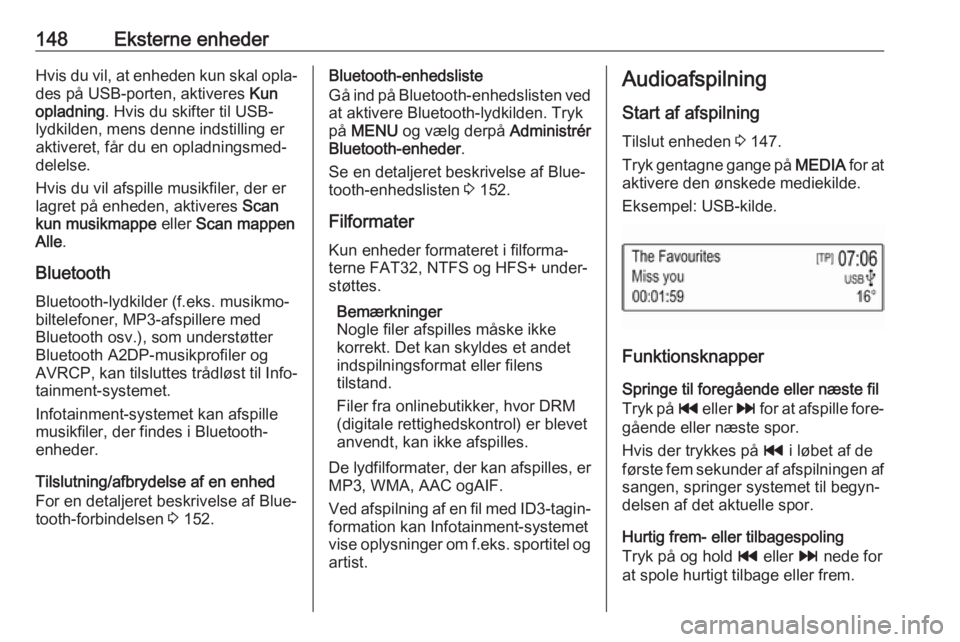
148Eksterne enhederHvis du vil, at enheden kun skal opla‐
des på USB-porten, aktiveres Kun
opladning . Hvis du skifter til USB-
lydkilden, mens denne indstilling er
aktiveret, får du en opladningsmed‐
delelse.
Hvis du vil afspille musikfiler, der er
lagret på enheden, aktiveres Scan
kun musikmappe eller Scan mappen
Alle .
Bluetooth
Bluetooth-lydkilder (f.eks. musikmo‐
biltelefoner, MP3-afspillere med
Bluetooth osv.), som understøtter
Bluetooth A2DP-musikprofiler og
AVRCP, kan tilsluttes trådløst til Info‐
tainment-systemet.
Infotainment-systemet kan afspille
musikfiler, der findes i Bluetooth-
enheder.
Tilslutning/afbrydelse af en enhed
For en detaljeret beskrivelse af Blue‐
tooth-forbindelsen 3 152.Bluetooth-enhedsliste
Gå ind på Bluetooth-enhedslisten ved
at aktivere Bluetooth-lydkilden. Tryk
på MENU og vælg derpå Administrér
Bluetooth-enheder .
Se en detaljeret beskrivelse af Blue‐
tooth-enhedslisten 3 152.
Filformater
Kun enheder formateret i filforma‐
terne FAT32, NTFS og HFS+ under‐
støttes.
Bemærkninger
Nogle filer afspilles måske ikke
korrekt. Det kan skyldes et andet
indspilningsformat eller filens
tilstand.
Filer fra onlinebutikker, hvor DRM
(digitale rettighedskontrol) er blevet
anvendt, kan ikke afspilles.
De lydfilformater, der kan afspilles, er
MP3, WMA, AAC ogAIF.
Ved afspilning af en fil med ID3-tagin‐ formation kan Infotainment-systemetvise oplysninger om f.eks. sportitel og artist.Audioafspilning
Start af afspilning
Tilslut enheden 3 147.
Tryk gentagne gange på MEDIA for at
aktivere den ønskede mediekilde.
Eksempel: USB-kilde.
Funktionsknapper
Springe til foregående eller næste fil
Tryk på t eller v for at afspille fore‐
gående eller næste spor.
Hvis der trykkes på t i løbet af de
første fem sekunder af afspilningen af
sangen, springer systemet til begyn‐
delsen af det aktuelle spor.
Hurtig frem- eller tilbagespoling
Tryk på og hold t eller v nede for
at spole hurtigt tilbage eller frem.
Page 149 of 167
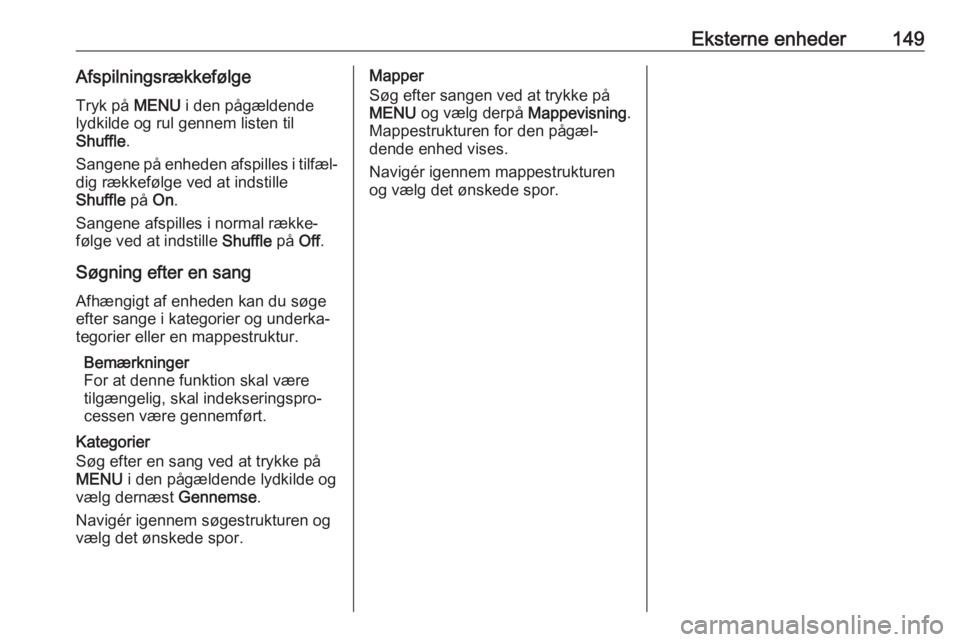
Eksterne enheder149Afspilningsrækkefølge
Tryk på MENU i den pågældende
lydkilde og rul gennem listen til Shuffle .
Sangene på enheden afspilles i tilfæl‐ dig rækkefølge ved at indstille
Shuffle på On.
Sangene afspilles i normal række‐ følge ved at indstille Shuffle på Off.
Søgning efter en sang Afhængigt af enheden kan du søge
efter sange i kategorier og underka‐
tegorier eller en mappestruktur.
Bemærkninger
For at denne funktion skal være
tilgængelig, skal indekseringspro‐
cessen være gennemført.
Kategorier
Søg efter en sang ved at trykke på MENU i den pågældende lydkilde og
vælg dernæst Gennemse.
Navigér igennem søgestrukturen og
vælg det ønskede spor.Mapper
Søg efter sangen ved at trykke på MENU og vælg derpå Mappevisning.
Mappestrukturen for den pågæl‐
dende enhed vises.
Navigér igennem mappestrukturen
og vælg det ønskede spor.
Page 150 of 167
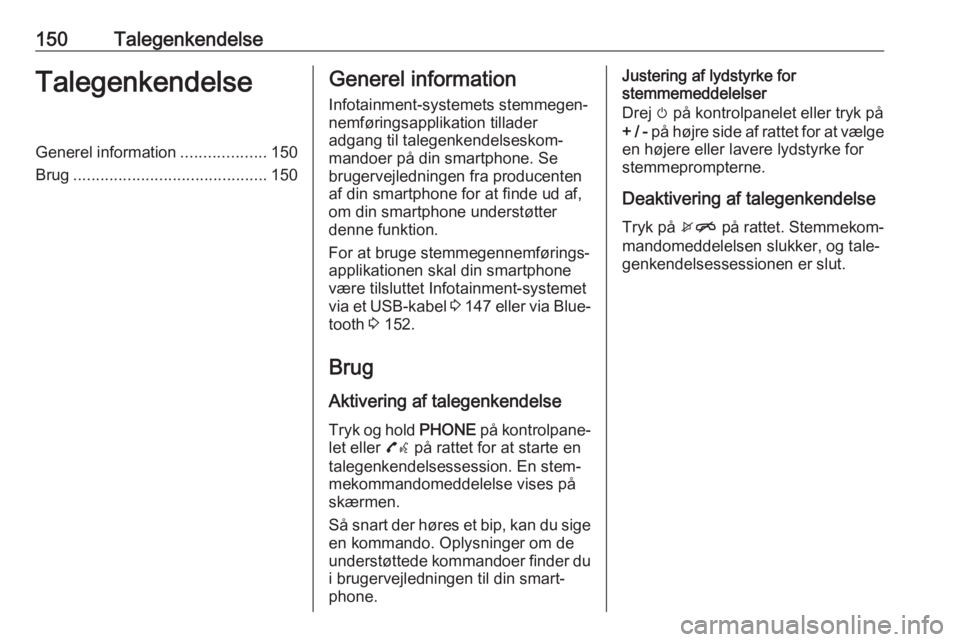
150TalegenkendelseTalegenkendelseGenerel information...................150
Brug ........................................... 150Generel information
Infotainment-systemets stemmegen‐ nemføringsapplikation tillader
adgang til talegenkendelseskom‐
mandoer på din smartphone. Se
brugervejledningen fra producenten
af din smartphone for at finde ud af,
om din smartphone understøtter
denne funktion.
For at bruge stemmegennemførings‐
applikationen skal din smartphone
være tilsluttet Infotainment-systemet
via et USB-kabel 3 147 eller via Blue‐
tooth 3 152.
Brug
Aktivering af talegenkendelse Tryk og hold PHONE på kontrolpane‐
let eller 7w på rattet for at starte en
talegenkendelsessession. En stem‐
mekommandomeddelelse vises på
skærmen.
Så snart der høres et bip, kan du sige en kommando. Oplysninger om de
understøttede kommandoer finder du i brugervejledningen til din smart‐
phone.Justering af lydstyrke for
stemmemeddelelser
Drej m på kontrolpanelet eller tryk på
+ / - på højre side af rattet for at vælge
en højere eller lavere lydstyrke for
stemmeprompterne.
Deaktivering af talegenkendelse Tryk på xn på rattet. Stemmekom‐
mandomeddelelsen slukker, og tale‐
genkendelsessessionen er slut.